Eden od razlogov za nakup televizorja je uporaba zaslona za igralno konzolo, zato Samsung temu namenja veliko pozornosti.
Večina Samsungovih televizorjev od leta 2021 naprej ima v večini televizorjev igralno vrstico.
Kaj je igralna vrstica v Samsungovih televizorjih
Samsung Game Bar je program za vizualizacijo nastavitev televizorja in nadzor glavnih parametrov igranja.
Game Bar se aktivira samodejno ali se prikliče prek menija televizorja. Igralno vrstico lahko med igro skrijete. Deluje v televizorjih QLED, Neo QLED in OLED.
Modeli televizorjev nižjega cenovnega razreda običajno nimajo vrstice za igre, za kar obstajata dva razloga:
- Proračunski televizorji potrebujejo več pomnilnika RAM in imajo procesorje z nizko porabo energije, zato je izvajanje dodatnih programov zahtevno.
- Gre tudi za marketinški vidik, saj je Game Bar značilnost dražjih televizorjev; spodbuja njihovo prodajo.
Različice programa Samsung TV Game Bar po letu izdaje
Glede na različico operacijskega sistema Tizen je bila igralna vrstica večkrat spremenjena:
- 2021 – prva različica programa Game Bar deluje na sistemu Tizen 6.0
- 2022 – prva različica še naprej deluje na sistemu Tizen 6.5
- 2023 – izdaja druge različice programa Game Bar s sistemom Tizen 7.0
Različice Game Bar se med seboj razlikujejo: če imate televizor QN**A, QN**B ali OLED S90B, imajo ti modeli Game Bar prve generacije. Če imate televizor QN**C ali S9*C, gre za drugo generacijo.
Kako aktivirati igralno vrstico v televizorju Samsung TV
Če želite uporabljati igralno vrstico, jo morate najprej aktivirati v nastavitvah televizorja.
- Na daljinskem upravljalniku pritisnite gumb Smart Hub in pojdite v Nastavitve.

- Tu pojdite v možnost Vse nastavitve

- Pojdite na Connection in izberite Game Mode Settings (Nastavitve načina igre).
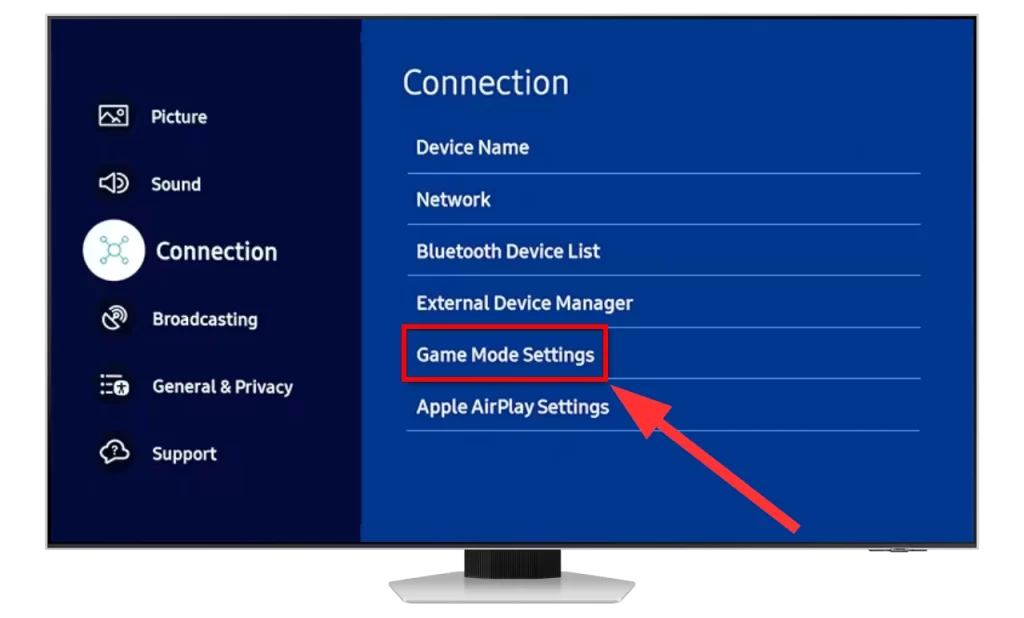
- Pojdite v način igre in nastavite Vklopljeno ali Samodejno

Televizor bo zdaj zaznal povezavo igralne konzole v samodejnem načinu; ta nastavitev je dobra, če televizorja ne uporabljate samo za igranje iger. Če televizor uporabljate samo za igranje iger, lahko vklopite igralni način, ki je vedno na voljo.
Kako prikazati igralno vrstico na zaslonu televizorja Samsung
Če ste omogočili nastavitev načina igre, lahko odprete igralno vrstico tako, da na daljinskem upravljalniku pritisnete in pridržite gumb Play/Pause.

Kaj pomenijo ikone v Game Bar TV Samsung
Igralna vrstica ima dve generaciji, videz plošče pa se lahko razlikuje glede na vašo regijo.
Prva generacija igralnih ploščadi (2021-2022)
Prikaže se osem parametrov, od katerih lahko z nekaterimi aktivirate dostop do podmenija ali pomoči, nekateri pa so zgolj informativni.
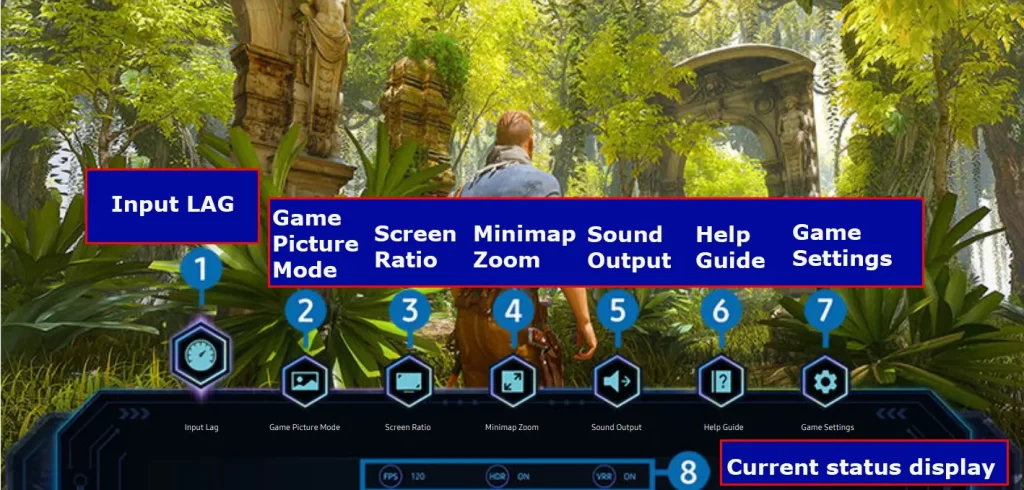
Vhodni zaostanek: Ta nastavitev skrajša odzivni čas televizorja. Na voljo so tri nastavitve:
- Hitro
- Hitrejši
- Najhitrejši
Hitri način: Televizor izklopi nepotrebne programe, ki se uporabljajo za obdelavo pri gledanju filmov in televizijskih oddaj.
Hitrejši način: Televizor izklopi nastavitve, ki lahko vplivajo na hitrost izpisa slike, vendar so drugotnega pomena, na primer lokalno zatemnitev.
Najhitrejši način: V tem načinu so izklopljene vse nastavitve, vključno z nastavitvami Game Motion Plus, HDR in obdelavo zvoka. Televizor prikaže sliko, kot je bila poslana iz konzole.
Kateri način je boljši, je odvisno od vas; predlagam, da preizkusite vse in izberete najprimernejši način za svoje potrebe.
Način slike v igri: V vrstici Game Bar lahko izberete enega od teh načinov: Ta način prilagodi izhodno sliko vrsti vsebine:
- Standard: standardni način izpisa slike
- RPG (igra vlog)
- RTS (strategija v realnem času)
- FPS (prvoosebni strelec)
- Šport
- Po meri
Izberite ustrezen način, vendar ne pričakujte ničesar zanimivega; ti načini le nekoliko spremenijo nastavitve svetlosti in kontrasta.
Razmerje zaslona: Ta nastavitev omogoča nastavitev drugega razmerja slike: 16 × 9, 21 × 9 ali 32 × 9.
Nastavitev bo aktivna le, če igra podpira to razmerje stranic. Če omogočite nastavitev 21 × 9 ali 32 × 9, se bodo na vrhu in dnu zaslona pojavile črne črte.
Če imate televizor OLED, vam ne priporočam, da spremenite razmerje stranic, saj se lahko črne črte na črnih delih zaslona zažgejo.
Minimalna povečava zemljevida: Ko je ta nastavitev vklopljena, se na televizijskem zaslonu prikaže zemljevid igre. Zemljevid zavzema le del zaslona. Zemljevid bo prikazan, če ga igra podpira.
Drugi pogoj za zemljevid, ki ga ustvari igra, je, da mora imeti eno od naslednjih resolucij:
- razmerje 21х9
- 2560 x 1080 (50/60 Hz)
- 2560 x 1080 (100/120 Hz)
- 2560 x 1080 (144 Hz)
- 3840 x 1600 (50/60 Hz)
- razmerje 32х9
- 3840 x 1080 (50/60 Hz)
- 3840 x 1080 (100/120 Hz)
Izhod zvoka: Ta nastavitev omogoča prilagoditev zvočnega izhoda. Nastavite lahko izhod zvoka v zvočnike televizorja, v zunanji zvočnik prek optične povezave ali HDMI ARC ali v izhod zvoka prek povezave Bluetooth, na primer v slušalke ali zvočno ploščo, povezano s povezavo Bluetooth.
Vodnik za pomoč: V njem je opis uporabe igralne vrstice.
Nastavitve igre: V tem meniju lahko omogočite ali onemogočite način igre, upravljate zvok ter omogočite ali onemogočite podporo HDR.
Prikaz trenutnega stanja: Tu lahko izbirate med 3 parametri.
- FPS – hitrost slikanja v realnem času. (V nekaterih igrah se FPS prikaže v sami igri.)
- HDR – indikator podpore za HDR. Če želite vklopiti HDR, ga morata podpirati tako televizor kot igra.
- VRR – indikator podpore plavajoče frekvence.
Druga generacija igralnih ploščic (2023)
Igralna vrstica druge generacije je bila nekoliko spremenjena, saj je bila odstranjena zakasnitev vnosa, premaknjena v vrstico stanja, dodana je bila nastavitev Game Motion plus in virtualna ciljna točka. Tukaj so nove nastavitve vrstice Game Bar.

Game Motion Plus: Ker je večina iger dinamičnih, je nastavitev za odpravljanje izravnave zdaj v ločeni nastavitvi.
Virtualna ciljna točka: Samsung se je odločil za nekaj izboljšav: zdaj je na voljo prilagajanje virtualne ciljne točke.
Prikaz trenutnega stanja: Zdaj lahko preverite ločljivost igre, na voljo pa je tudi nastavitev Input Lag. Tukaj je seznam parametrov, ki so v vrstici stanja:
- Vhodni zaostanek: To prikazuje stanje vhodnega zakasnitve v igri.
- Rešitev: To prikazuje ločljivost trenutno zagnane igre.
- FPS: Prikazuje število posnetkov na sekundo v realnem času. Če je aktivna funkcija VRR, se hitrost sličic spreminja.
- HDR: Prikaže se kot “Vklopljeno”, ko je zagnana igra s podporo za HDR.
- VRR: Prikazuje spremenljivo hitrost osveževanja.
Spreminjanje položaja zaslona v načinu super ultraširoke ločljivosti.
Ko je vklopljen način širokozaslonskega prikaza, se na vrhu in na dnu zaslona prikažejo črne črte. Sliko pa lahko premikate navzgor ali navzdol.
To storite tako, da pri vklopljenem širokozaslonskem načinu na daljinskem upravljalniku uporabite gumbe za kanale; ti bodo sliko premaknili navzgor ali navzdol.
Premik lahko uporabite tudi, če imate televizor z zaslonom OLED; občasno spreminjanje položaja zaslona bo podaljšalo njegovo življenjsko dobo.
Pogosto zastavljena vprašanja
Ali način igranja dejansko pomaga televizorju Samsung TV?: Glavni namen vsakega televizorja je predvajanje oddaj in filmov. Igralni način spremeni televizor v način monitorja tako, da onemogoči programe, ki negativno vplivajo na hitrost prikaza slike na televizijskem zaslonu.
Kako lahko televizor Samsung preklopim iz igralnega načina? Na televizorjih Samsung s funkcijo Game Bar ni treba izklopiti načina igre. Televizor samodejno zazna, ko so priključene konzole, in preklopi v igralni način. Če ste ročno nastavili, da je igralni način vedno vklopljen, ga morate v nastavitvah onemogočiti.
- Pritisnite gumb Smart Hub na daljinskem upravljalniku in pojdite v Nastavitve
- Pojdite v Vse nastavitve -> Povezava -> Nastavitve načina igre -> Način igre
- Nastavite na Izklopljeno
Ali je gledanje televizije v načinu igre dovoljeno?: V igralnem načinu lahko gledate televizijo, vendar bo kakovost televizijskih programov prikazana takšna, kot je, brez kakršne koli dodatne obdelave s strani televizorja.
Ali Samsung Game Mode poveča hitrost osveževanja? Ne, igralni način ne poveča hitrosti osveževanja. Igralni način skrajša čas, ki je potreben za prikaz slike na zaslonu.
Zakaj televizor samodejno preklopi v igralni način? Igralni način lahko nastavite tako, da je vedno vklopljen, ali pa ste ga nastavili na Samodejno, tako da ko imate igralno konzolo priključeno na vrata HDMI in jo vklopite, ima signal HDMI prednost in televizor vklopi igralni način. Odklopite konzolo ali izklopite način Game Mode v nastavitvah.










